Hướng dẫn kiểm tra phiên bản Java trên Mac
24/02/2025
Nội dung bài viết
Hôm nay, tripi.vn sẽ hướng dẫn bạn cách kiểm tra phiên bản Java đã cài đặt trên Mac thông qua System Preferences, trang web Java hoặc Terminal.
Các bước thực hiện
Sử dụng System Preferences
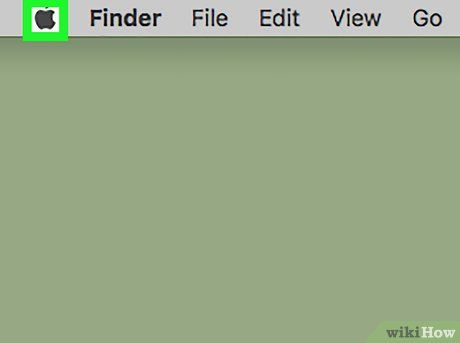
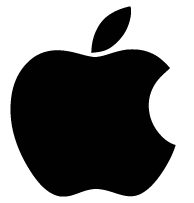
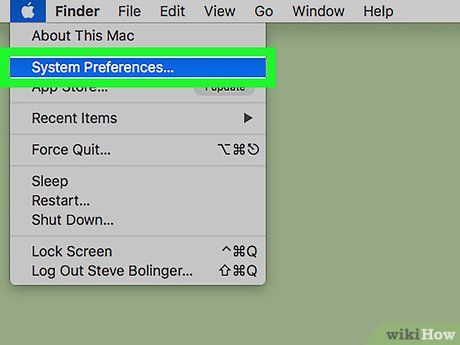
Nhấp vào System Preferences. Đây là tùy chọn thứ hai trong trình đơn thả xuống.
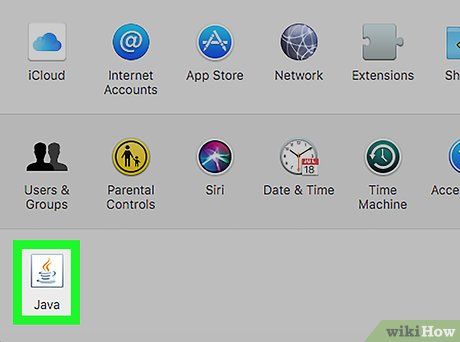
Nhấp vào biểu tượng Java với hình tách cà phê xanh dương tỏa hơi nước màu cam. Bảng điều khiển Java Control Panel sẽ hiện ra trong cửa sổ mới.
- Nếu không thấy biểu tượng này, máy tính của bạn chưa cài đặt Java.
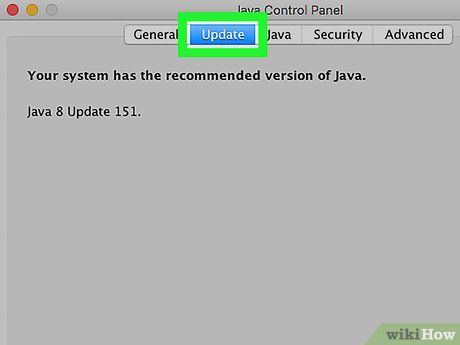
Nhấp vào thẻ Update (Bản cập nhật) ở phía trên. Màn hình này hiển thị thông tin phiên bản Java hiện tại và khuyến nghị cập nhật nếu cần.
- Nếu có bản cập nhật, hãy làm theo hướng dẫn để cài đặt phiên bản mới nhất. Bạn cũng có thể chọn "Check for Automatic Updates" để Java tự động cập nhật khi có phiên bản mới.
Kiểm tra phiên bản Java trên website
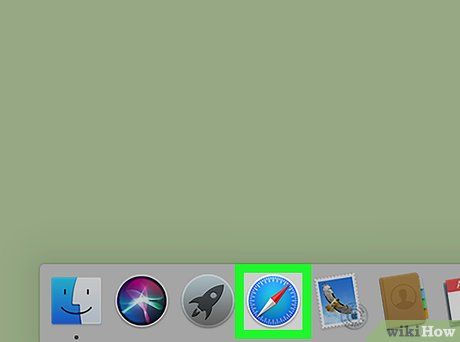
Mở trình duyệt Safari trên Mac. Ứng dụng có biểu tượng la bàn màu xanh dương.
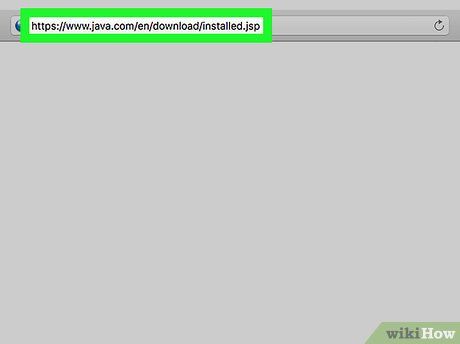
Truy cập https://www.java.com/en/download/installed.jsp trên Safari. Nhập https://www.java.com/en/download/installed.jsp vào thanh địa chỉ và nhấn ⏎ Return.
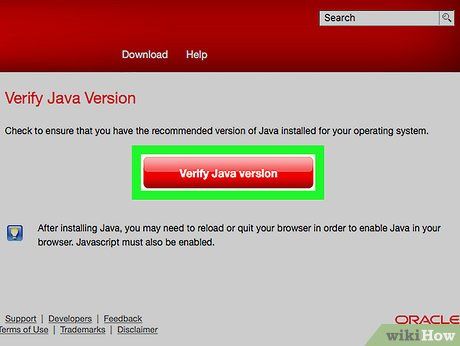
Nhấp vào Verify Java Version (Kiểm tra phiên bản Java). Nút màu đỏ này nằm giữa trang. Một cửa sổ có thể xuất hiện hỏi bạn có muốn khởi chạy Java trên trang này không.
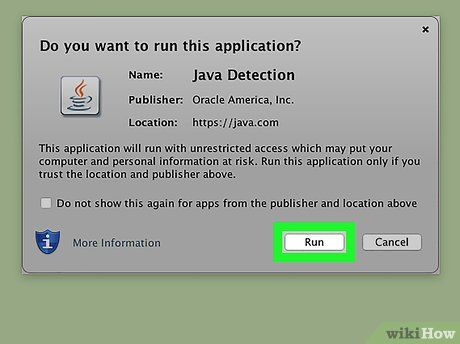
Nhấp vào Run (Khởi chạy) để xác nhận. Trang web sẽ kiểm tra phiên bản Java hiện tại và đề xuất cập nhật nếu cần.
Kiểm tra thông tin Java qua Terminal
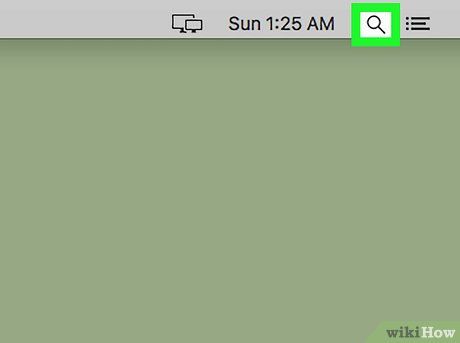

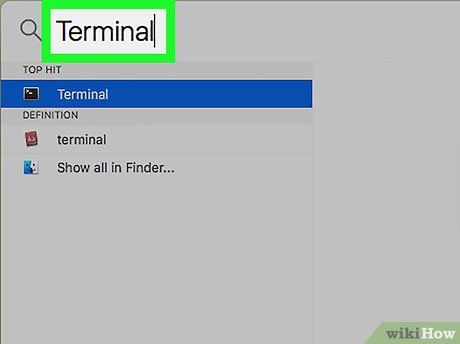
Nhập Terminal vào thanh tìm kiếm. Kết quả tìm kiếm sẽ hiển thị ngay bên dưới khi bạn nhập.
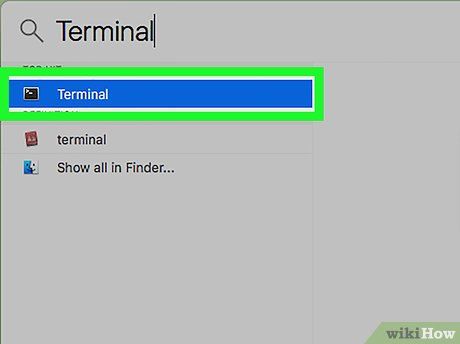

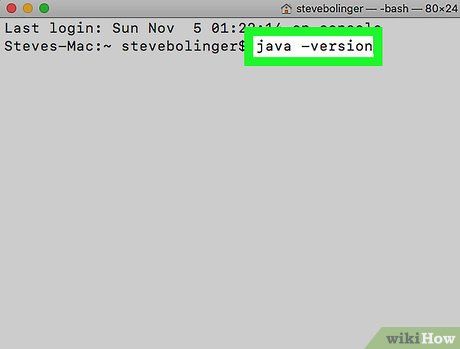
Nhập java -version và nhấn ⏎ Return. Lệnh này sẽ hiển thị phiên bản Java đang được sử dụng trên máy Mac của bạn.
Du lịch
Ẩm thực
Khám phá
Đi Phượt
Vẻ đẹp Việt Nam
Chuyến đi
Có thể bạn quan tâm

VLC 3.3 cho Android trình làng với giao diện người dùng được tối ưu hóa, tích hợp thanh điều hướng thông minh cùng loạt tính năng mới hấp dẫn

6 Phân tích xuất sắc khổ 2, 3, 4 bài thơ 'Sóng' - Xuân Quỳnh (Dành cho học sinh lớp 12)

Top 10 Lợi ích tuyệt vời của hành tây đối với sức khỏe

Khám phá công thức làm bánh trung thu Hàn Quốc Songpyeon độc đáo và ngon miệng

7 Bài văn nghị luận xuất sắc nhất về chủ đề "Cách thức vượt qua số phận" dành cho học sinh lớp 10


